Kai kurių plėtinių pašalinimas gali padėti
- „Opera“, viena iš dažniausiai naudojamų žiniatinklio naršyklių visame pasaulyje, paveikia milijonus, kai iškyla problema.
- Keletas vartotojų skundėsi dėl didelio „Opera“ naršyklės procesoriaus naudojimo problemos.
- Šiame vadove pateikiami keli efektyviausi ir patikrinti sprendimai, kurie padės išspręsti didelio procesoriaus naudojimo problemą. Vienas iš jų yra naršymo duomenų ir talpyklos išvalymas.

- Lengvas perkėlimas: naudokite „Opera“ asistentą, kad perkeltumėte išeinančius duomenis, pvz., žymes, slaptažodžius ir kt.
- Optimizuokite išteklių naudojimą: jūsų RAM atmintis naudojama efektyviau nei kitose naršyklėse
- Patobulintas privatumas: integruotas nemokamas ir neribotas VPN
- Jokių skelbimų: įmontuotas skelbimų blokatorius pagreitina puslapių įkėlimą ir apsaugo nuo duomenų gavybos
- Patogus žaidimams: „Opera GX“ yra pirmoji ir geriausia žaidimų naršyklė
- Atsisiųsti opera
„Opera“ naršyklė gavo daugybę patobulinimų, nesvarbu, ar tai būtų saugumas, ar funkcijos. Kalbant apie funkcijas, jų yra daug.
Jūs gaunate įmontuotą skelbimų blokatorių, neribotą ir nemokamą VPN, slankią vaizdo grotuvą, šoninę juostą su visais savo socialiniais daugialypės terpės programos, tokios kaip „Facebook“, „Instagram“, „WhatsApp“ ir „Twitter“, momentinių nuotraukų įrankis, paieškos skirtukuose parinktis ir kt. daugiau.
Visos šios funkcijos vilioja perjungti iš kitų naršyklių į „Opera“. Tačiau yra buvę keletas vartotojų ataskaitų apie Didelis „Opera“ naršyklės procesoriaus naudojimas.
Didelio procesoriaus naudojimo problema egzistuoja visose naršyklėse, tačiau „Opera“ jų yra šiek tiek daugiau nei kitose naršyklėse.
„Opera“ kai kuriuos dalykus atlieka geriau nei kitos naršyklės. Pavyzdžiui, greičiau įkeliami puslapiai, blokuojami skelbimai, atnaujinami fono skirtukai ir pan. Teikdamas šias funkcijas, jis sunaudoja daug išteklių, todėl naudojamas didelis procesoriaus naudojimas.
Jei taip pat susiduriate su dideliu procesoriaus naudojimu „Opera“ naršyklėje ir norite sužinoti, kaip galite išspręsti problemą, tada atsidūrėte tinkamoje vietoje.
Kadangi šiame vadove paaiškinsime ir pateiksime keletą efektyviausių sprendimų, kaip išspręsti „Opera“ naršyklės didelio procesoriaus naudojimo problemą. Leiskite mums juos patikrinti.
Kodėl „Opera“ sunaudoja tiek daug energijos?
Kai kuriems vartotojams „Opera“ naršyklė veikia be jokių problemų ir efektyviai. Tačiau yra keletas vartotojų, kurie susiduria su problemomis dėl didelio procesoriaus naudojimo.
To priežastis gali būti daugybė dalykų. Matyt, taip gali būti dėl to, kaip naudojate skirtingas „Opera“ naršyklės funkcijas, arba gali kilti problemų dėl kompiuterio, kuriame ją naudojate.
Atlikę tyrimus, išvardijome keletą dažniausiai pasitaikančių priežasčių, dėl kurių susidursite su „Opera“ naršyklės didelio procesoriaus naudojimo problema:
- Įdiegėte daugybę priedų
- Yra keletas problemų, susijusių su beta versija
- Dėl sugadintų naršymo slapukų ir duomenų
- Kompiuteryje yra kenkėjiškų programų ar virusų
- Aparatinės įrangos pagreitis sukelia didelį procesoriaus naudojimą
- Naršyklės versija pasenusi
- Iš naujo įdiekite „Opera“.
Ar galiu apriboti „Opera“ procesoriaus naudojimą?
Nors „Opera“ naršyklė nesiūlo integruoto būdo apriboti procesoriaus naudojimą, yra keletas paprastų sprendimų, kuriuos galite pritaikyti norėdami pasiekti tą patį.
- Pabandykite iš naujo paleisti Opera naršyklė.
- Atnaujinkite Firefox į naujausią versiją.
- Iš naujo paleiskite kompiuterį.
- Uždarykite visus skirtukus ir atidarykite tik tuos, kurie veikia.
Nors tai yra bendrieji sprendimai, jei naudojate „Opera GX“ naršyklę, kuri yra unikali „Opera“ žaidimų naršyklė, leidžia apriboti procesoriaus ir RAM naudojimą naudojant integruotą įrankį.
Štai kaip tai galite padaryti:
- AtvirasOpera GX naršyklė.
- Kairėje pusėje pamatysite valdymo skydelio juostą.
- Spustelėkite ant GX valdymas kad jį atidarytumėte.

- Įjunkite RAM ribotuvas perjungti. Arba galite rankiniu būdu priskirti RAM, kurią norite naudoti.

- Slinkite žemyn ir įjunkite CPU ribotuvas perjungti. Taip pat galite nustatyti, kiek procesoriaus išteklių norite naudoti naršyklėje.

Dabar, kai žinote dažniausiai pasitaikančias šios problemos priežastis, pereikime prie sprendimo, kuris padės išspręsti „Opera“ didelio procesoriaus naudojimo problemą.
Kaip padaryti, kad „Opera“ naudotų mažiau procesoriaus?
1. Pašalinkite plėtinius
- Atidarykite „Opera“ naršyklę.
- Spustelėkite ant Operos logotipas ir pasirinkite Plėtiniai. Arba galite paspausti Ctrl + Shift + E.

- Išjunkite visus plėtinius po vieną.
- Be to, galite spustelėti Operos logotipas ir pasirinkite Kūrėjas > Užduočių tvarkyklė. Čia sužinosite, kuris plėtinys eikvoja išteklius.
Priedai yra mažos programėlės, kurios padidina jūsų programos produktyvumą. Tačiau šie priedai dažnai sunaudoja daug išteklių, todėl „Opera“ naršyklėje naudojamas didelis CPU.
Eksperto patarimas: Kai kurias kompiuterio problemas sunku išspręsti, ypač kai kalbama apie sugadintas saugyklas arba trūkstamus „Windows“ failus. Jei kyla problemų taisant klaidą, jūsų sistema gali būti iš dalies sugedusi. Rekomenduojame įdiegti „Restoro“ – įrankį, kuris nuskaitys jūsų įrenginį ir nustatys gedimą.
Paspauskite čia atsisiųsti ir pradėti taisyti.
Galite atlikti aukščiau nurodytus veiksmus ir išjungti visus priedus bei patikrinti, ar procesoriaus naudojimas vėl normalus, ar ne.
2. Nenaudokite beta versijos
Jei naudojate „Opera“ naršyklės beta versiją, yra tikimybė, kad dėl klaidos procesoriaus naudojimas didėja.
Beta versijos, nors ir suteikia prieigą prie naujų funkcijų greičiau nei stabilios versijos, yra apkrautos klaidų ir trikdžių, kurios gali sukelti daugybę problemų.
Taigi patartume pašalinti beta naršyklės Opera versiją arba įdiegti naujausią beta versiją, nes naujos versijos dažnai ištaiso ankstesnėse esančias klaidas.
3. Išvalykite naršymo duomenis ir talpyklą
- Paleisti Opera.
- Spustelėkite Nustatymai.
- Paspauskite Aišku mygtukas skirtas Naršymo duomenys variantas.

-
Pažymėkite visus langelius ir pataikė į Išvalyti duomenis mygtuką.

4. Nuskaitykite kompiuterį, ar nėra virusų
- Atidaryk Pradėti Meniu.
- Ieškokite ir atidarykite „Windows“ sauga.
- Spustelėkite Apsauga nuo virusų ir grėsmių.

- Paspauskite Greitas nuskaitymas mygtuką.

- Užbaikite nuskaitymą ir pašalinkite iš kompiuterio nepageidaujamas programas ar virusus.
Mes paaiškinome, kaip naudoti integruotą „Windows“ saugos įrankį kompiuteriui nuskaityti, tačiau galite naudoti antivirusinį įrankį, kad nuskaitytumėte ir atliktumėte patikrinimą.
Jei nesate tikri, kokią antivirusinę programą pasirinkti, turime specialų vadovą 5 geriausios antivirusinės programos, skirtos „Windows 11“..
Rekomenduojame išbandyti ir naudoti ESET Internet Security kovoti su galimais naršyklės užgrobėjais ir reklaminių programų įrankių juostomis.
5. Išjungti aparatūros pagreitį
- Atviras Opera.
- Spustelėkite ant Operos logotipas viršuje kairėje.
- Pasirinkite Nustatymai.
- Slinkite žemyn ir išjunkite Jei įmanoma, naudokite aparatinės įrangos spartinimą variantas.

6. Patikrinkite, ar nėra naujausio atnaujinimo
- Spustelėkite ant Operos logotipas viršuje kairėje.
- Pasirinkite Atnaujinimas ir atkūrimas.

- „Opera“ automatiškai pradės ieškoti naujų naujinimų. Ir jei jį rasite, paragins jį įdiegti.

Bet kurios programos atnaujinimas turėtų būti jūsų pirmasis prioritetas, nes taip galėsite mėgautis naujausiomis funkcijomis ir nuolat atnaujinami saugos funkcijomis.
Yra tikimybė, kad šiuo metu naudojamoje versijoje yra klaida, dėl kurios padidėjo procesoriaus naudojimas. Įdiekite naujausią naujinimą ir patikrinkite, ar tai išsprendžia problemą, ar ne.
7. Iš naujo įdiekite „Opera“.
- Atviras Kontrolės skydelis.
- Pasirinkite Programos ir funkcijos galimybės.

- Spustelėkite Opera iš programų sąrašo.
- Paspauskite Pašalinkite mygtuką viršuje.

- Sėkmingai pašalinus „Opera“, perkrauti kompiuteryje, kad pašalintumėte visus likusius failus.
- Eikite į Oficiali svetainė.
- parsisiųsti Opera naršyklė.

- Diegti ir nenutraukite proceso.
- Patikrinkite, ar tai išsprendžia problemą, ar ne.
Iš naujo įdiegus išsprendžiama dauguma problemų, tai gali padaryti tą patį ir ištaisyti „Opera“ naršyklės didelio procesoriaus naudojimo klaidą.
„Opera“ ir „Chrome“ procesoriaus naudojimas
Atlikome procesoriaus naudojimo testą tarp „Opera“ ir „Google Chrome“. Testas buvo paprastas, atidarėme vieną svetainę, t. y. Facebook.com, ir visiškai įkėlę tinklalapį atidarėme Windows užduočių tvarkyklę, kad patikrintume, kuri naršyklė suvalgo daugiau procesoriaus ir RAM.
Užduočių tvarkyklėje buvo aiškiai matyti, kad „Google Chrome“ procesoriaus naudojimas buvo daug didesnis, palyginti su „Opera“ naršyklės naudojimu. „Google Chrome“ procesoriaus naudojimas buvo 19%, o „Opera“ naršyklė naudojo tik 0,2% procesoriaus.

„Chrome“ naudojama atmintis buvo apie 548,8 MB, o „Opera“ naršyklė – 270,3 MB. Taigi, kalbant apie procesoriaus naudojimą, „Opera“ yra geresnė naršyklė nei „Chrome“.
Jei susidursite su problema, kurioje „Opera“ naršyklė įstrigo viso ekrano režimu Tada galite peržiūrėti mūsų skirtą vadovą, kuriame pateikiami keli veiksmingi sprendimai, padėsiantys išspręsti problemą.
Be to, mes taip pat turime vadovą, kuriame paaiškinome 6 metodai, kurie išspręs „Opera“ naršyklės neveikiančias arba atsakymo klaidas.
Tai yra mūsų šiame vadove. Tikimės, kad šis vadovas jums buvo naudingas ir jums pavyko išspręsti „Opera“ naršyklės didelio procesoriaus naudojimo problemą.
 Vis dar kyla problemų?Pataisykite juos naudodami šį įrankį:
Vis dar kyla problemų?Pataisykite juos naudodami šį įrankį:
- Atsisiųskite šį kompiuterio taisymo įrankį „TrustPilot.com“ įvertino puikiai (Atsisiuntimas prasideda šiame puslapyje).
- Spustelėkite Pradėti nuskaitymą Norėdami rasti „Windows“ problemas, kurios gali sukelti kompiuterio problemų.
- Spustelėkite Remontuoti visus išspręsti problemas, susijusias su patentuotomis technologijomis (Išskirtinė nuolaida mūsų skaitytojams).
„Restoro“ atsisiuntė 0 skaitytojų šį mėnesį.
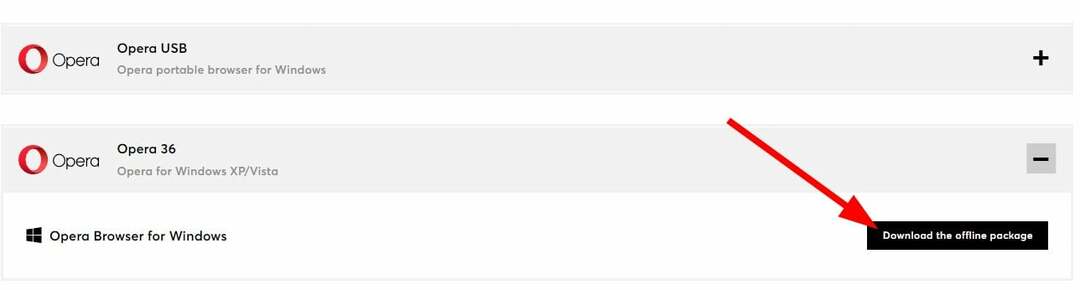
![5 geriausios naršyklės, palaikančios „YubiKey“ [reitinguojama pagal suderinamumą]](/f/47f076a6ac8012d661d35581c465c1fa.jpg?width=300&height=460)
![5 geriausios naršyklės, palaikančios Katalon Studio [naujausia versija]](/f/06ccc11c5ccfe3915d0846843bca2f28.png?width=300&height=460)